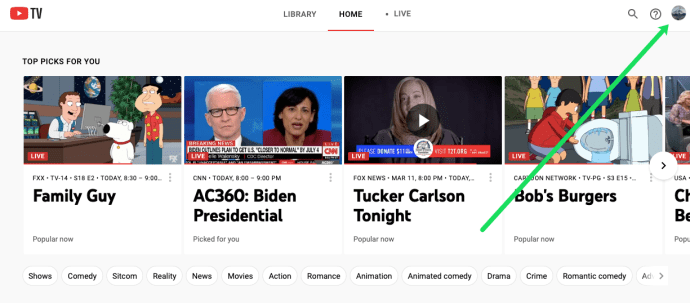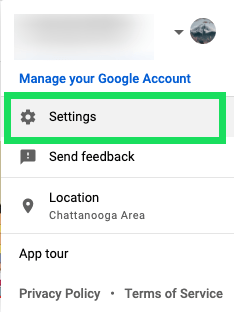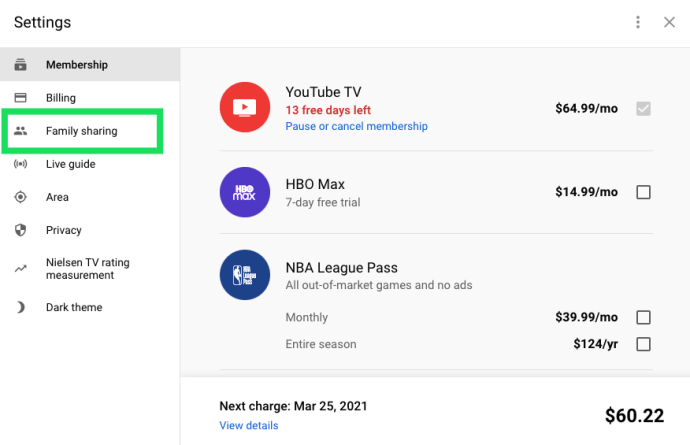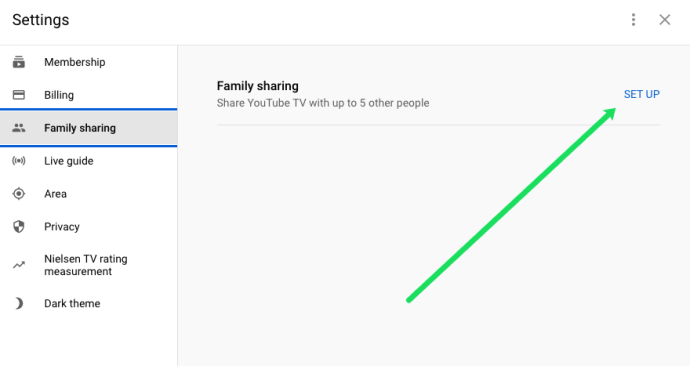So fügen Sie Nutzer zu YouTube TV hinzu
Das Beste an einem YouTube TV-Abonnement ist, dass Sie Ihr Konto mit bis zu fünf anderen Nutzern teilen können. Dies können Ihre Freunde, Familie oder Arbeitskollegen sein.
In diesem Artikel zeigen wir Ihnen, wie Sie Ihrem YouTube TV-Konto Nutzer hinzufügen und diese entfernen.
Was ist YouTube-TV?
YouTube TV ist ein Live-Streaming-Dienst, der eine Vielzahl von Kanälen bietet. YouTube TV wurde 2017 von Google eingeführt und bietet eine wettbewerbsfähige Lösung für alle, die das Kabel durchtrennen und traditionelle Kabel- und Satellitendienste hinter sich lassen möchten.
Sie können YouTube TV auf Ihrem Telefon, Tablet, PC und anderen Geräten ansehen, indem Sie sich einfach bei Ihrem Konto anmelden.
Warum ist YouTube TV so beliebt?
Obwohl YouTube TV das neueste Mitglied einer bereits vollgepackten Reihe von Livestreaming-Dienstleistern ist, bietet es eine Reihe von Funktionen, die es hervorheben:
- Es ist der einzige Streaming-Dienst, der nichtkommerzielle Bildungsinhalte enthält.
- Es bietet wettbewerbsfähige Abonnementpakete mit einem großartigen Kanalangebot.
- Es deckt einen großen Markt ab, der mehr als 210 Regionen in Nordamerika umfasst.
- Es ist auf einer Vielzahl von Geräten verfügbar, darunter Sony, Samsung LG, TCL, Xbox One, Android, iOS und Hisense.
- Es bietet unbegrenzten Cloud-DVR für bis zu neun Monate.
- Es lässt sich in eine Vielzahl von Audiolautsprechern integrieren, darunter Amazons Echo, Google Home und Google Mini.
- Es verfügt über eine flüssige Benutzeroberfläche, die auf allen Geräten konsistent bleibt.
- Es bietet mehr Sportkanäle als die meisten Konkurrenten, was es zu einem Favoriten unter Sportbegeisterten macht.
So melden Sie sich für YouTube TV an
Sie können sich in wenigen einfachen Schritten für YouTube TV anmelden. Darüber hinaus gibt es eine kostenlose Testversion, mit der Sie sich etwas Zeit verschaffen können, bevor Sie Ihr Geld langfristig einsetzen. Sich anmelden:
- Besuchen Sie YouTube.
- Wählen Sie in der oberen rechten Ecke "Kostenlos testen".
- Geben Sie das Konto an, das Sie für YouTube TV verwenden möchten. Wenn Sie mehrere Google-Konten haben, werden Sie aufgefordert, auszuwählen, welches Sie verwenden möchten.
- Es öffnet sich eine neue Seite mit einer Liste aller Kanäle, die du abonnieren möchtest
- Wählen Sie „Weiter“.
- Eine weitere neue Seite wird gestartet, auf der alle Add-On-Kanäle und die entsprechende monatliche Gebühr angezeigt werden. Um einen Kanal zu abonnieren, überprüfen Sie einfach den Preiskreis daneben.
- Geben Sie Ihre Zahlungsinformationen ein und wählen Sie "Kaufen".
So teilen Sie YouTube TV mit anderen
Du kannst dein YouTube TV-Abo mit bis zu fünf anderen Nutzern deiner Wahl teilen. Stellen Sie vor dem Teilen sicher, dass Ihre Abonnementzahlung auf dem neuesten Stand ist. Der Freigabeprozess selbst ist unkompliziert. Sie müssen sich lediglich in Ihrem Konto anmelden, zu „Einstellungen“ navigieren und „Familienfreigabe“ auswählen. Sie werden dann aufgefordert, E-Mail-Adressen oder Telefonnummern der Personen anzugeben, mit denen Sie Ihr Abonnement teilen möchten.
So fügen Sie Nutzer zu YouTube TV hinzu
Um Nutzer zu YouTube TV hinzuzufügen, benötigst du ein aktives Abonnement.
- Besuchen Sie die YouTube-Website und geben Sie Ihre Zugangsdaten ein, um sich bei Ihrem Konto anzumelden.
- Klicken Sie in der oberen rechten Ecke Ihres Kontos auf Ihr Profilbild.
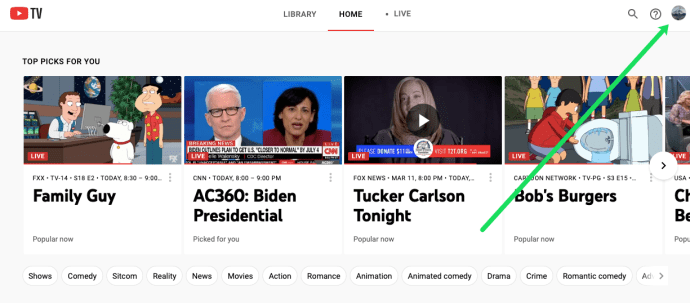
- Klicken Sie auf „Einstellungen“.
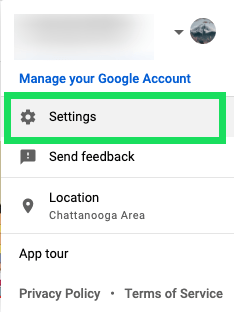
- Wählen Sie „Familienfreigabe“.
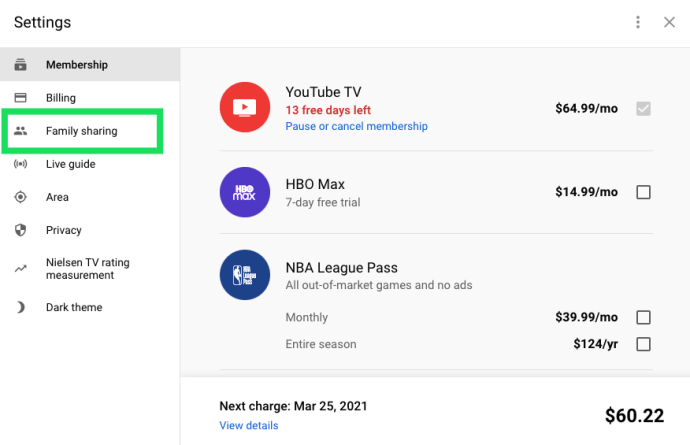
- Klicken Sie auf „Einrichten“.
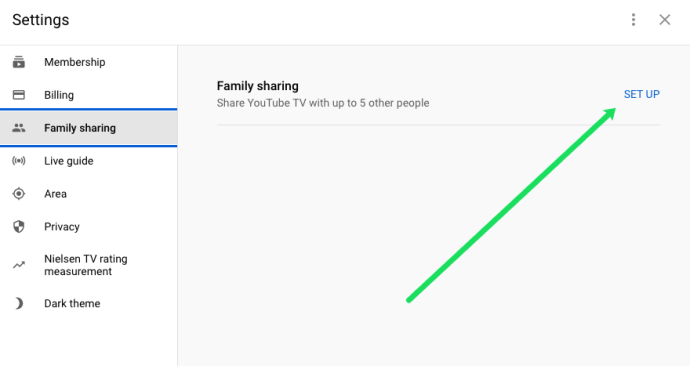
- Folgen Sie den Anweisungen auf dem Bildschirm, um eine Familiengruppe zu erstellen. Nachdem Sie alle erforderlichen Informationen eingegeben haben, erhalten Sie einen Einladungslink, den Sie mit jedem teilen können.
- Um ein neuer Benutzer zu werden, müssen Ihre Freunde und Familie die per E-Mail erhaltene Einladung annehmen.
So entfernen Sie einen Benutzer:
- Besuchen Sie die YouTube-Website und melden Sie sich in Ihrem Konto an.
- Klicken Sie in der oberen rechten Ecke Ihres Kontos auf Ihr Profilbild.
- Klicken Sie auf „Einstellungen“.
- Wählen Sie „Familienfreigabe“.
- Klicken Sie auf „Verwalten“.
- Klicken Sie auf den Benutzer, den Sie entfernen möchten, und wählen Sie „Mitglied entfernen“.
So fügen Sie Konten zu YouTube TV hinzu
Um deinem YouTube TV Konten hinzuzufügen, musst du eine Familiengruppe einrichten und dann die Personen, die du hinzufügen möchtest, per E-Mail oder Telefon einladen. So geht's:
- Besuchen Sie in einem Webbrowser wie Chrome oder Mozilla die YouTube-Website und melden Sie sich bei Ihrem Konto an.
- Klicken Sie in der oberen rechten Ecke Ihres Kontos auf Ihren Konto-Avatar.
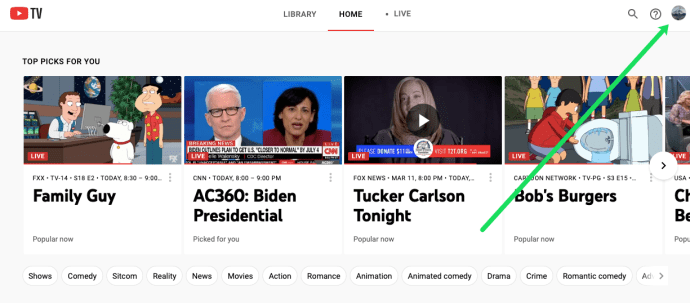
- Klicken Sie im resultierenden Dropdown-Menü auf "Einstellungen".
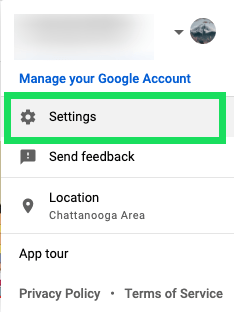
- Wählen Sie im Menü "Einstellungen" die Option "Familienfreigabe".
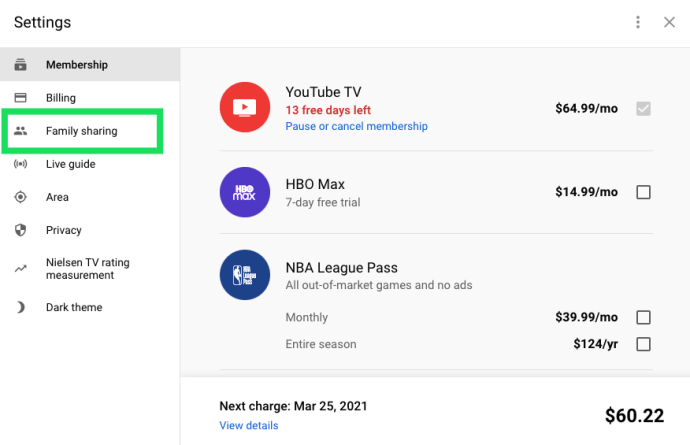
- Klicken Sie auf der linken Seite des Untermenüs der Familienfreigabe auf „Einrichten“.
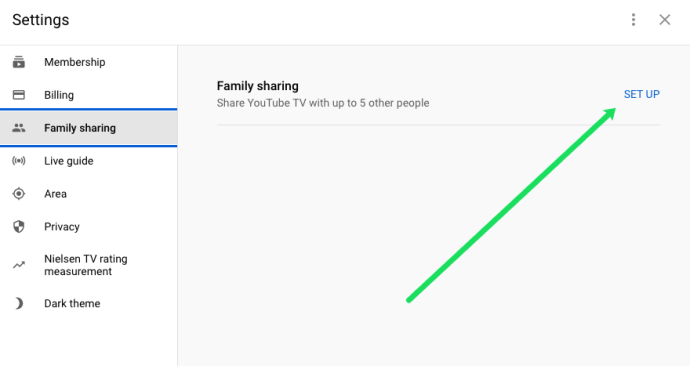
- Geben Sie die Details der Konten ein, die Sie hinzufügen möchten.
- Klicken Sie auf „Familienmitglieder einladen“, um eine Einladung an alle neuen Mitglieder der Gruppe zu senden.
- Wenn ein neues Mitglied der Gruppe eine Einladung erhält, muss es auf den Link klicken, um die Einladung anzunehmen. Sie erhalten außerdem eine E-Mail-Benachrichtigung, sobald ein Gruppenmitglied eine Einladung angenommen hat.
Das Gute am Hinzufügen von Konten zu YouTube TV ist, dass alle neuen Mitglieder ihre persönlichen Alben zusammen mit ihren Lieblingskanälen erstellen und erstellen können. Das bedeutet, dass auch bei einer geteilten Mitgliedschaft einzelne Konten einige Datenschutzvorteile bieten und der Wiedergabeverlauf eines Mitglieds privat bleibt.
Wenn eine Einladung abläuft, können Sie eine andere erneut senden, indem Sie das Profil jedes beabsichtigten Empfängers öffnen.
So fügen Sie Konten zu Ihrem YouTube TV-Abonnement hinzu
Mit der Familiengruppenfunktion von YouTube TV kannst du deinem Abo bis zu fünf Konten hinzufügen. So wird's gemacht:
- Besuchen Sie die YouTube-Website und melden Sie sich bei Ihrem Konto an.
- Klicken Sie in der oberen rechten Ecke Ihres Kontos auf den Avatar Ihres Kontos.
- Einstellungen auswählen."
- Klicken Sie auf „Familienfreigabe“.
- Klicken Sie auf „Einrichten“.
- Folgen Sie den Anweisungen auf dem Bildschirm, um eine Familiengruppe zu erstellen.
- Senden Sie Mitgliedern eine E-Mail-Einladung. Um der Gruppe beizutreten, müssen Ihre Freunde und Familie die Einladung annehmen.
So löschen Sie eine Familiengruppe auf YouTube TV
- Besuchen Sie die YouTube-Website und melden Sie sich in Ihrem Konto an.
- Klicken Sie in der oberen rechten Ecke Ihres Kontos auf Ihr Profilbild.
- Klicken Sie auf „Einstellungen“.
- Wählen Sie „Familienfreigabe“.
- Klicken Sie auf „Verwalten“.
- Klicken Sie auf „Familiengruppe löschen“.
- Sie werden aufgefordert, Ihr Passwort einzugeben, um das Löschen zu bestätigen. Danach verschwindet die Familiengruppe sofort.
Beachten Sie, dass Sie nach dem Löschen einer Familiengruppe in den nächsten 12 Monaten nur eine weitere Gruppe erstellen können. Daher ist es wichtig, die Mitglieder, die Sie der Gruppe hinzufügen möchten, mit großer Sorgfalt auszuwählen. Außerdem sollten Sie den "Löschen"-Boden so weit wie möglich vermeiden. Am besten entfernen Sie alle unerwünschten Benutzer einzeln.
Zusätzliche FAQs
Können Sie Ihr YouTube TV-Konto teilen?
Jawohl. Du kannst dein YouTube TV-Konto ohne zusätzliche Kosten mit bis zu fünf anderen Nutzern teilen. Und das Beste daran ist, dass Ihr Anzeigeverlauf, Ihre Einstellungen und Ihr DVR nicht mit den neuen Benutzern geteilt werden.
Wie meldest du dich bei YouTube TV an?
Um sich anzumelden, besuchen Sie einfach YouTube und folgen Sie den Anweisungen auf dem Bildschirm. Du wirst brauchen:
• Ein Google-Konto
• Kreditkarten-/Rechnungsinformationen
Wie aktiviere ich YouTube TV?
• Öffne auf deinem Fernseher die YouTube TV App.
• Besuchen Sie YouTube und geben Sie den auf Ihrem Fernseher angezeigten Aktivierungscode ein.
• Klicken Sie auf das Konto, mit dem Ihr YouTube TV-Konto eröffnet wurde.
• Klicken Sie auf „Zulassen“. Du hast YouTube TV jetzt aktiviert und kannst auf deinem Fernseher auf dein Konto zugreifen.
Wie wechsle ich das Konto in YouTube TV?
Solange du Mitglied einer YouTube TV-Familiengruppe bist, kannst du ganz einfach zwischen den Konten auf all deinen Geräten wechseln.
• Klicken Sie auf Ihr Profilbild.
• Wählen Sie aus der resultierenden Dropdown-Liste ein Konto aus.
• Wenn das Konto bereits angemeldet ist, klicken Sie einfach auf , um fortzufahren.
• Wenn das Konto nicht angemeldet ist, klicken Sie auf „Konto hinzufügen“ und geben Sie die Zugangsdaten Ihres Google-Kontos ein, um fortzufahren.
Teilen ist Kümmern
Jedes gute Produkt ist in der Regel noch besser, wenn es geteilt wird, und das gilt sicherlich für YouTube TV. Sie können Ihr Abonnement optimal nutzen, indem Sie es ohne zusätzliche Kosten mit Ihrer Familie und Ihren Freunden teilen. Was sind deine Lieblings-TV-Kanäle auf YouTube? Wie sind Ihre Erfahrungen mit Familiengruppen?
Hinterlassen Sie unten einen Kommentar.